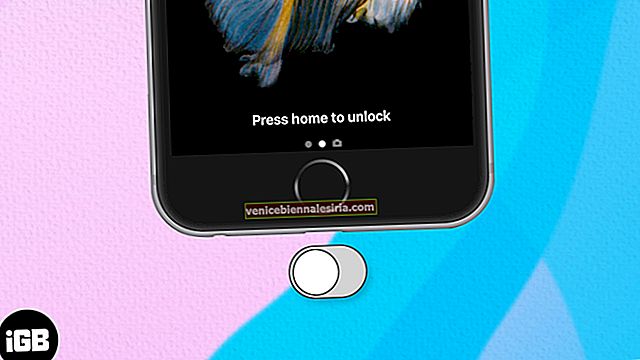O simplă repornire a iPhone-ului sau iPad-ului remediază multe erori mici. Dar când dispozitivul nu se oprește sau nu pornește, ecranul devine negru sau, dacă îngheață și nu mai răspunde, atunci trebuie să te uiți dincolo de o repornire obișnuită. Aici intră în imagine repornirea forțată sau repornirea iPhone. Fără mai multă întârziere, să mergem mai departe!
- Cum să forțați repornirea iPhone 12, 11, X Series, iPhone 8 și SE 2020
- Cum să reporniți forțat iPhone-ul 7 sau 7 Plus
- Cum să reporniți iPhone-ul 6s sau anterior
- Cum se resetează hard pe modelele iPad cu Face ID
- Cum reporniți un iPad care are un buton Acasă
Cum să forțați repornirea iPhone 12, 11, X Series, iPhone 8 și SE 2020
iPhone 12 mini, iPhone 12, 11 Pro Max, XS, XR și iPhone X au Face ID și nu au buton Acasă. Seria iPhone 8 și noul iPhone SE 2020 au un buton Acasă cu Touch ID. Dar procesul de forțare a repornirii tuturor acestor dispozitive este același.
Pasul 1. Din partea stângă a dispozitivului, apăsați și eliberați rapid butonul de creștere a volumului.

Pasul 2. Apoi, apăsați și eliberați imediat butonul de reducere a volumului.

Pasul 3. În cele din urmă, din partea dreaptă a dispozitivului, țineți apăsat butonul lateral.

Pasul 4. Eliberați butonul lateral când vedeți sigla Apple pe ecranul iPhone-ului.

Cum să reporniți forțat iPhone-ul 7 sau 7 Plus
iPhone 7 sau 7 Plus are propria sa metodă unică de repornire forțată, care este diferită de toate modelele de iPhone vechi sau noi. Iată cum.
Pasul 1. Împreună, țineți apăsat butonul lateral , care este în dreapta iPhone-ului, și butonul de reducere a volumului , care este în stânga.

Pasul 2. Lăsați ambele butoane când vedeți sigla Apple pe ecranul iPhone 7.

Această metodă este utilizată și pentru iPod Touch 7th Gen. Folosiți butonul Sus în loc de butonul lateral.
Cum să reporniți iPhone-ul 6s sau anterior
Iată cum puteți forța repornirea iPhone 6s, 6s Plus, iPhone SE prima generație, iPhone 6, 6 Plus, iPhone 5s, 5c și modele anterioare.
Pasul 1. Împreună, țineți apăsat butonul Acasă , care este în partea din față a dispozitivului și butonul lateral , care este în partea dreaptă a dispozitivului.

Pasul 2. Lăsați butoanele când vedeți sigla Apple pe ecran.

Acești pași se aplică și pentru iPod Touch 6th Gen. Folosiți butonul Sus în loc de butonul lateral.
Cum se resetează hard pe modelele iPad cu Face ID
IPad-urile emblematice au Face ID și, prin urmare, nu au un buton tradițional de pornire. Procesul de repornire a acestor iPad-uri este același cu iPhone 8 și versiunile ulterioare. Iată cum.
Pasul 1. Apăsați și eliberați rapid butonul de creștere a volumului din partea dreaptă a iPad-ului.

Pasul 2. Apăsați și eliberați rapid butonul de reducere a volumului din partea dreaptă a iPad-ului.

Pasul 3. În cele din urmă, țineți apăsat butonul de pornire din partea de sus a iPad-ului.

Pasul 4. Lăsați butonul de pornire când iPad-ul repornește.

Cum reporniți un iPad care are un buton Acasă
Pasul 1. Țineți apăsat butonul Acasă din partea frontală a iPad-ului și butonul Sus împreună.

Pasul 2. Lăsați ambele butoane când vedeți sigla Apple pe ecranul iPad-ului.

Atât, oameni buni!
Acesta este modul în care puteți forța să reporniți dispozitivele iOS și iPadOS. Dacă acest lucru nu vă poate rezolva problema, vă recomandăm să puneți iPhone-ul sau iPad-ul în modul de recuperare sau în modul DFU.
Video: Cum să forțați repornirea / repornirea oricărui model de iPhone și iPad
Întrebări suplimentare? Nu ezitați să o menționați în secțiunea de comentarii de mai jos și o vom urmări împreună cu dvs.
Ați dori să citiți și aceste postări:
- Cum se remediază problema ecranului tactil iPhone care nu funcționează
- Pași pentru a remedia iPhone blocat pe sigla Apple
- Sfaturi pentru creșterea vitezei datelor celulare pe iPhone
- Ce iPad am? Găsiți modelul și generația iPad







![Cele mai bune încărcătoare auto iPhone SE [ediția 2021]](https://pic.venicebiennalesiria.com/wp-content/uploads/blog/1186/CNDSUSN9YSpic.jpg)